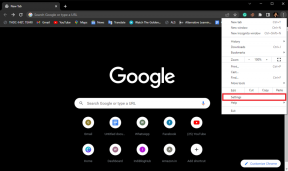10 poprawek dotyczących powiadomień, które nie wyświetlają się na smartwatchu Wear OS
Różne / / July 29, 2023
Smartwatch służy wielu celom. Możesz śledzić swoje działania, sprawdzić ciśnienie krwi, i nawet dokonywać płatności! Chociaż są to wszystkie przydatne funkcje, istnieje jeszcze jedna podstawowa funkcja, do której wszyscy używamy smartwatchy — powiadomienia. Możesz sprawdzić powiadomienie na nadgarstku i zdecydować, czy jest na tyle ważne, aby sprawdzić telefon. Jeśli jest to dla Ciebie ważny przypadek użycia, byłby to absolutny problem, gdyby powiadomienia nie pojawiały się na Twoim smartwatchu Wear OS.

Osobiście mam włączony telefon Nie przeszkadzać przez cały czas i polegać wyłącznie na moim smartwatchu w zakresie powiadomień push. Jeśli więc powiadomienia Wear OS nie działają, po powrocie do domu mam 12 nieodebranych połączeń od mamy i wściekłą minę.
Cóż, możesz tego uniknąć, po prostu wykonując poniższe kroki, aby rozwiązać problem. Ale najpierw najważniejsze.
Jakie powiadomienia możesz zobaczyć na smartwatchu Wear Os
Smartwatch Wear OS to jak mały telefon z Androidem na nadgarstku. Może wyświetlać wszystkie powiadomienia, które otrzymujesz na telefonie — bezpośrednio na wyświetlaczu smartwatcha. Niezależnie od tego, czy są to połączenia, SMS-y, a nawet e-maile, możesz przeglądać je wszystkie na swoim smartwatchu Wear OS. Niedawno pojawiła się Meta
WhatsApp dla Wear OS, umożliwiając nie tylko otrzymywanie powiadomień WhatsApp na zegarek, ale także odpowiadanie na nie.
Wear OS umożliwia także ręczne włączanie i wyłączanie powiadomień z niektórych aplikacji. Jeśli nadal nie otrzymujesz powiadomień na zegarku Samsung Galaxy Watch, Fossil lub innym smartwatchu Wear OS, nawet po ich włączeniu, przejdź do poniższych poprawek.
Jak naprawić niedziałające powiadomienia Wear OS
Podnieś swój smartwatch i telefon, z którym jest połączony, i postępuj zgodnie z metodami jedna po drugiej.
1. Upewnij się, że Bluetooth jest włączony
Oto podstawowe rozwiązanie pozwalające potwierdzić, czy Twoje urządzenia komunikują się ze sobą. Wszystkie smartwatche Wear OS łączą się ze smartfonem przez Bluetooth. Dlatego absolutnie konieczne jest włączenie Bluetooth w smartwatchu i smartfonie.
Krok 1: W telefonie przeciągnij panel powiadomień z góry w dół i uzyskaj dostęp do szybkich przełączników.
Krok 2: Stuknij ikonę Bluetooth w Szybkich przełącznikach, aby włączyć Bluetooth. Jeśli przełącznik jest aktywny, wyłącz go i włącz ponownie.

Krok 3: Na smartwatchu otwórz aplikację Ustawienia. Stuknij w Połączenia.

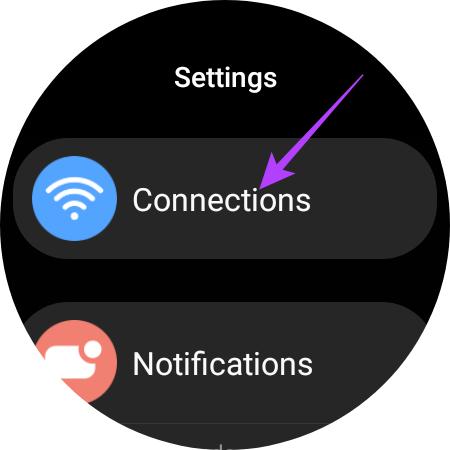
Krok 4: Wybierz opcję Bluetooth. Włącz przełącznik. Jeśli jest już włączony, wyłącz go i włącz ponownie.


Poczekaj, aż smartwatch połączy się z telefonem. Konieczne jest również przebywanie w zasięgu działania Bluetooth, aby smartwatch był cały czas połączony z telefonem.
2. Wyłącz tryb samolotowy lub samolotowy
Oprócz łączności Bluetooth smartfon musi być podłączony do Internetu, aby otrzymywać powiadomienia z niektórych aplikacji. Jeśli więc tryb samolotowy jest włączony, telefon nie będzie otrzymywać powiadomień z aplikacji takich jak WhatsApp, Facebook, Instagram, Twitter itp.
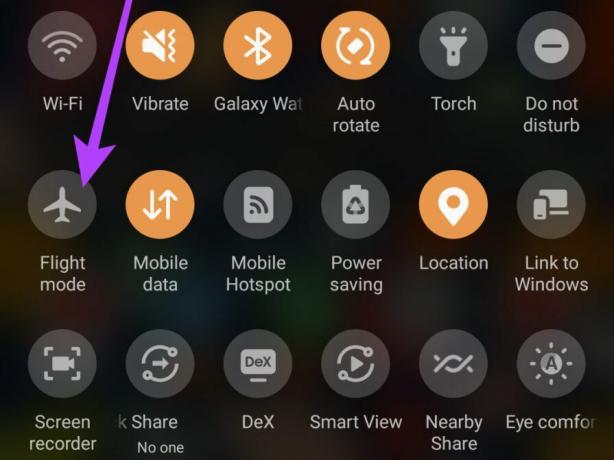
Wyłącz więc przełącznik w menu szybkich ustawień na smartfonie, jeśli jest włączony. Alternatywnie możesz włączyć przełącznik i wyłączyć go, jeśli masz problemy z siecią.
3. Zezwalaj na uprawnienia do powiadomień dla aplikacji Smartwatch
Twój smartwatch łączy się z telefonem za pośrednictwem aplikacji. W zależności od używanego zegarka może to być aplikacja Google Wear OS lub zastrzeżona aplikacja marki, taka jak Galaxy Wearable. Aby aplikacja mogła wysyłać powiadomienia na zegarek, musisz włączyć uprawnienia do powiadomień.
Oto jak to zrobić.
Krok 1: Otwórz aplikację Ustawienia na smartfonie. Przejdź do sekcji Powiadomienia, a następnie dotknij opcji „Powiadomienia o urządzeniu i aplikacji”.


Krok 2: Wybierz aplikację Wear OS lub „Galaxy Watch Manager” z listy aplikacji. Włącz przełącznik obok „Zezwól na dostęp do powiadomień”.


4. Wyłącz optymalizację baterii
Włączenie optymalizacji baterii dla aplikacji umożliwia systemowi Android zabicie aplikacji w tle. Lub zapobiega pozostawaniu otwartym przez długi czas, jeśli zużywa dużo energii w tle. Dlatego dobrze jest wyłączyć tę opcję, aby powiązana aplikacja działała bez problemów. Oto jak.
Krok 1: Otwórz aplikację Ustawienia na smartfonie. Przejdź do sekcji Aplikacje i wybierz „Zobacz wszystkie aplikacje”.


Krok 2: Znajdź na liście aplikację Wear OS lub „Galaxy Watch Manager”. Wybierz opcję Bateria.


Krok 3: Zmień ustawienie użycia baterii na Nieograniczone.

5. Usuń aplikację z Adaptacyjnej optymalizacji baterii
Krok 1: Otwórz aplikację Ustawienia na smartfonie. Przejdź do sekcji Bateria i wybierz Bateria adaptacyjna.


Krok 2: Następnie przejdź do sekcji Aplikacje z ograniczeniami. Jeśli widzisz tutaj aplikację Wear OS lub Galaxy Watch Manager, odznacz ją.


6. Wyłącz DND na zegarku
Jeśli masz smartfon Samsung i zegarek Samsung, ekosystem synchronizuje działania na obu urządzeniach. Tak więc, jeśli włączysz DND w telefonie, zostanie ona automatycznie włączona również na zegarku.


W takim przypadku ręcznie wyłącz DND na zegarku, przesuwając palcem w dół i wyłączając go.
7. Wyłącz oszczędzanie baterii w zegarku
Zegarki z systemem Wear OS generalnie mają słabą żywotność baterii. Możesz więc włączyć wbudowany tryb oszczędzania baterii, aby zegarek działał dłużej. Jednak włączenie oszczędzania baterii może również wpłynąć na powiadomienia.
Więc jeśli nie jest to absolutnie konieczne, przesuń palcem w dół, aby wyświetlić szybkie przełączniki i wyłączyć tryb oszczędzania baterii.


8. Wyczyść pamięć podręczną aplikacji i dane
Wyczyszczenie pamięci podręcznej aplikacji, która nie działa zgodnie z przeznaczeniem, jest podstawowym krokiem i często rozwiązuje problem. Możesz spróbować to zrobić, jeśli aplikacja towarzysząca na telefonie nie wysyła powiadomień na zegarek.
Krok 1: Otwórz aplikację Ustawienia na smartfonie. Przejdź do sekcji Aplikacje i wybierz „Zobacz wszystkie aplikacje”.


Krok 2: Znajdź na liście aplikację Wear OS lub „Galaxy Watch Manager”. Następnie wybierz opcję „Pamięć i pamięć podręczna”.


Krok 3: Najpierw naciśnij przycisk Wyczyść pamięć podręczną. Następnie wybierz opcję Wyczyść dane (lub wyczyść pamięć).
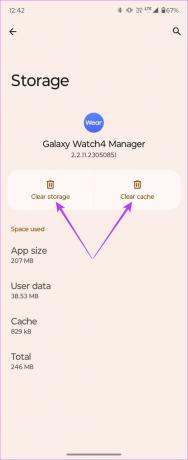
9. Nie zabijaj aplikacji towarzyszącej z pamięci
W niektórych interfejsach użytkownika z agresywną optymalizacją pamięci RAM aplikacje działające w tle są często zabijane, aby przyspieszyć telefon. W takich przypadkach rozsądną opcją jest pozostawienie aplikacji towarzyszącej otwartej w tle przez cały czas.


Otwórz aplikację Wear OS lub Galaxy Wearable na swoim smartfonie, w zależności od smartwatcha. Następnie nie zamykaj go z paska ostatnich aplikacji. Jeśli interfejs użytkownika w telefonie może blokować aplikacje w pamięci, sugerujemy zablokowanie aplikacji, aby upewnić się, że nie zostanie ona zabita w tle.
10. Usuń sparowanie zegarka i sparuj go ponownie
Jeśli żadne z powyższych rozwiązań nie zadziałało, najlepiej zresetować zegarek i sparować go z telefonem. Dzięki temu wszystkie podstawowe problemy z oprogramowaniem zegarka zostaną naprawione. Wykonaj poniższe czynności, aby zresetować zegarek.
Krok 1: Przejdź do aplikacji Ustawienia na smartwatchu Wear OS. Przewiń w dół do sekcji Ogólne.


Krok 2: Przewiń w dół i wybierz Resetuj. Możesz teraz wybrać kopię zapasową swoich danych, jeśli chcesz.


Krok 3: Gdy to zrobisz, przewiń w dół i naciśnij Resetuj.

Twój smartwatch zresetuje się teraz do ustawień fabrycznych. Będziesz musiał sparować go z powrotem z telefonem od podstaw. Podczas instalacji będziesz mieć możliwość przywrócenia danych z kopii zapasowej.
Często zadawane pytania dotyczące powiadomień, które nie wyświetlają się w systemie Wear OS
Chociaż nie możesz tego zrobić oficjalnie, istnieje obejście tego problemu połącz swój smartwatch Wear OS z nowym telefonem bez resetowania go.
Jeśli masz smartwatcha z LTE, będziesz otrzymywać połączenia i powiadomienia, jeśli nie będziesz w zasięgu Bluetooth swojego telefonu. Jednak standardowy zegarek Wi-Fi nie może odbierać powiadomień, gdy telefon jest z dala od niego.
Samsung Galaxy Watch z serii 4 i nowszych to doskonały wybór. Możesz także rozważyć zegarki Google Pixel Watch lub Fossil's Wear OS.
Nigdy więcej nieodebranych powiadomień
Jeśli jesteś podobny do mnie i używasz smartwatcha wyłącznie do powiadomień, a fitness nie jest twoim zacięciem, byłbyś więcej niż sfrustrowany brakiem wibracji na nadgarstku. Nie martw się jednak, ponieważ możesz po prostu wykonać powyższe czynności i rozwiązać problem z powiadomieniami, które nie wyświetlają się na smartwatchu Wear OS.